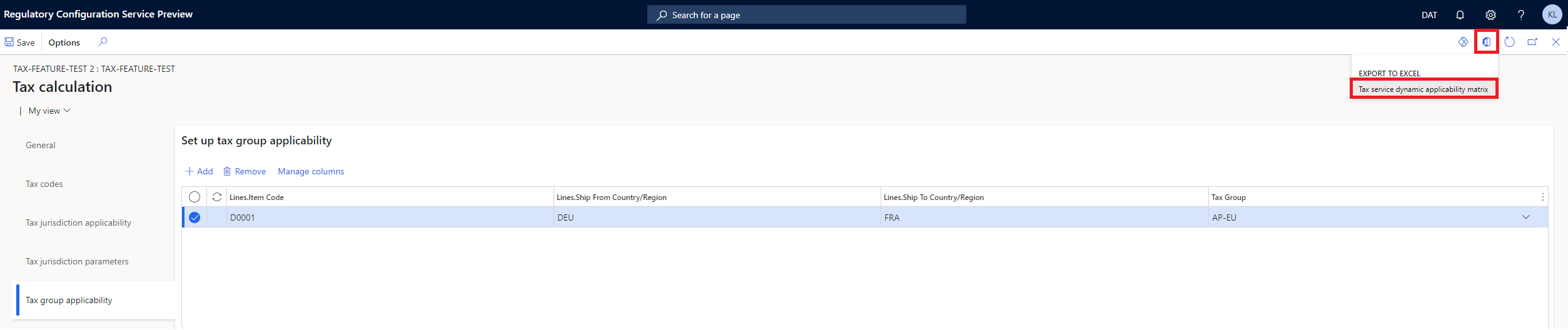นําเข้าและส่งออกการคํานวณภาษี
บทความนี้มีข้อมูลเกี่ยวกับฟังก์ชันการนําเข้าและส่งออกของคุณลักษณะการคํานวณภาษี ฟังก์ชันนี้ช่วยให้มั่นใจถึงประสบการณ์ใช้งานการตั้งค่าคอนฟิกแบบยืดหยุ่นและมีประสิทธิภาพ
หมายเหตุ
ฟังก์ชันของ Regulatory Configuration Service (RCS) ถูกผสานเข้ากับพื้นที่ทำงาน Globalization Studio ใน Microsoft Dynamics Finance ในเวอร์ชัน 10.0.39 สำหรับข้อมูลเพิ่มเติม โปรดดู การผสาน Regulatory Configuration Service กับพื้นที่ทำงาน Globalization Studio
ถ้าคุณใช้เวอร์ชัน 10.0.39 หรือใหม่กว่า ให้ใช้พื้นที่ทำงาน Globalization Studio ใน Finance แทน RCS
นําเข้าและส่งออกรหัสภาษี
ส่งออกเทมเพลต
ทำตามหนึ่งในขั้นตอนเหล่านี้ ขึ้นอยู่กับว่าคุณอยู่ในขั้นตอนใดของกระบวนงาน:
- ใน RCS ให้เปิดพื้นที่ทำงาน คุณลักษณะแบบโลกาภิวัตน์ ให้เลือก คุณลักษณะ แล้วเลือกไทล์ การคำนวณภาษี
- ใน Finance ให้เปิดพื้นที่ทำงาน Globalization Studio ให้เลือก บริการแบบโลกาภิวัตน์ แล้วเลือกไทล์ การคำนวณภาษี
บนหน้า คุณลักษณะการคำนวณภาษี ให้เลือกคุณลักษณะที่มีอยู่ หรือ สร้างคุณลักษณะใหม่
ในตาราง รุ่น ให้เลือก แก้ไข
บนหน้าคุณลักษณะ การคำนวณภาษี ให้กําหนด รุ่นการตั้งค่าคอนฟิก
บนแท็บ รหัสภาษี ให้เลือก นำเข้า
เลือก ส่งออกเทมเพลตรหัสภาษี เพื่อดาวน์โหลดไฟล์ TaxCodesTemplate.zip
แยกไฟล์ TaxCodesTemplate.zip เทมเพลตรหัสภาษีจะถูกบีบอัดโดยแยกต่างหากตามค่า จุดเริ่มต้นการคำนวณ
แยกไฟล์ By Net Amount.zip เพื่อรับไฟล์ค่าที่คั่นด้วยเครื่องหมายจุลภาค (CSV) ต่อไปนี้:
- TaxCode.csv – ป้อนรหัสภาษี
- TaxLimit.csv – ป้อนวงเงินภาษีของแต่ละรหัสภาษี
- TaxRate.csv – ป้อนอัตราภาษีของแต่ละรหัสภาษี
หมายเหตุ
ตามค่าเริ่มต้น รายการต่างๆ ในรหัสภาษี ตัวอย่าง จะสามารถใช้งานในเทมเพลตได้ หากรหัสภาษี ตัวอย่าง ไม่ถูกลบออกจากไฟล์ CSV ระบบจะนําเข้าไปในคุณลักษณะ
นำเข้ารหัสภาษี
ปฏิบัติตามขั้นตอนต่อไปนี้เพื่อนําเข้ารหัสภาษี ตัวอย่าง ในเทมเพลตลงในคุณลักษณะการคํานวณภาษีของคุณ
- บนหน้า คุณลักษณะการคำนวณภาษี ให้เลือกคุณลักษณะ จากนั้นบนกริด เวอร์ชัน ให้เลือก แก้ไข
- บนแท็บ รหัสภาษี ให้เลือก นำเข้า
- เลือก เรียกดู ค้นหาและเลือกไฟล์ TaxCode.csv จากนั้นในฟิลด์ ตารางเป้าหมาย เลือก รหัสภาษี
- เลือก ตกลง เพื่อนำเข้ารหัสภาษี
- ค้นหาและเลือกไฟล์ TaxRate.csv จากนั้นในฟิลด์ ตารางเป้าหมาย เลือก อัตราภาษี
- เลือก ตกลง เพื่อนำเข้าอัตราภาษี
- ค้นหาและเลือกไฟล์ TaxLimit.csv จากนั้นในฟิลด์ ตารางเป้าหมาย เลือก วงเงินภาษี
- เลือก ตกลง เพื่อนำเข้าวงเงินภาษี
คุณยังสามารถนําเข้าไฟล์ Zip ที่มีไฟล์ CSV ทั้งสามไฟล์ได้โดยตรง ด้วยวิธีนี้ คุณสามารถนําเข้าข้อมูลได้อย่างรวดเร็วและง่ายดาย
- บนหน้าคุณลักษณะ การคำนวณภาษี บนแท็บ รหัสภาษี ให้เลือก นําเข้า
- เลือก เรียกดู ค้นหาและเลือกไฟล์ By Net Amount.zip แล้วเลือก ตกลง
ส่งออกรหัสภาษี
บนหน้า คุณลักษณะการคำนวณภาษี ให้เลือกคุณลักษณะ จากนั้นบนกริด เวอร์ชัน ให้เลือก แก้ไข
บนแท็บ รหัสภาษี ให้เลือก ส่งออก
ปุ่ม ส่งออก สามารถใช้ได้เมื่อมีรหัสภาษีอย่างน้อยหนึ่งรายการในตาราง รหัสภาษี
เลือก ตกลง เพื่อส่งออกรหัสภาษีทั้งหมดของคุณลักษณะในไฟล์ Zip
หมายเหตุ
ใช้ไฟล์ที่ส่งออกเป็นเทมเพลตเพื่อนําเข้ารหัสภาษีไปยังคุณลักษณะที่สอดคล้องกัน
นําเข้าและส่งออกกฎการใช้งาน
ส่งออกกฎกฎการใช้งาน
บนหน้า คุณลักษณะการคำนวณภาษี ให้เลือกคุณลักษณะที่มีอยู่ หรือ สร้างคุณลักษณะใหม่
ในตาราง รุ่น ให้เลือก แก้ไข
บนหน้าคุณลักษณะ การคำนวณภาษี ให้กําหนด รุ่นการตั้งค่าคอนฟิก
บนแท็บ การใช้งานกลุ่มภาษี ให้เลือกแถวในตาราง ตั้งค่าการใช้งานกลุ่มภาษี
เลือกปุ่ม เปิดใน Microsoft Office แล้วเลือก เมทริกซ์การใช้งานแบบไดนามิกของบริการภาษี
เลือก ดาวน์โหลด เพื่อส่งออกแถวที่เลือกไปยังเวิร์กชีต Microsoft Excel
นำเข้ากฎการใช้งาน
เวิร์กชีต Excel ที่คุณดาวน์โหลดมีโครงสร้างของตาราง ตั้งค่าการใช้งานกลุ่มภาษี คุณสามารถเพิ่มกฎใหม่ได้โดยตรงในเวิร์กชีต เมื่อคุณทำเสร็จสิ้นแล้ว ให้ปฏิบัติตามขั้นตอนเหล่านี้เพื่อนําเข้ากฎใหม่กลับไปยังตาราง ตั้งค่าการใช้งานกลุ่มภาษี
- ในเวิร์กชีต Excel ให้เลือกและคัดลอกแถวที่จะนําเข้า
- บนแท็บ การใช้งานกลุ่มภาษี ให้เลือก เพิ่ม เพื่อแทรกเรกคอร์ดเปล่าที่ด้านล่างของกริด ตั้งค่าการใช้งานกลุ่มภาษี
- เลือก Ctrl+V เพื่อวางแถวที่คัดลอกลงในตาราง
- เลือก บันทึก
นําเข้าข้อมูลสาธิตของคุณลักษณะ
ปฏิบัติตามขั้นตอนต่อไปนี้เพื่อนําเข้าข้อมูลสาธิตของคุณลักษณะ
- บนหน้า คุณลักษณะการคำนวณภาษี ให้เลือก นำเข้า จากนั้นบนหน้า นำเข้าคุณลักษณะจากที่เก็บ Dataverse ให้เลือก ซิงโครไนซ์
- ในตาราง ให้เลือกคุณลักษณะ tax-calculation-feature-demo-data แล้วเลือก นําเข้า
- เลือก ดู เพื่อตรวจสอบรหัสภาษี กลุ่ม และกฎการใช้งานที่กําหนดไว้ในคุณลักษณะที่นําเข้า
- สลับไปที่นิติบุคคล DEMF และจากนั้นไปที่ ภาษี>การตั้งค่า>การกำหนดค่าภาษี>พารามิเตอร์การคํานวณภาษี
- บนแท็บ ทั่วไป เลือก เปิดใช้งานการคำนวณภาษีขั้นสูง
- ในฟิลด์ ชื่อการตั้งค่าคุณลักษณะ ให้เลือก tax-calculation-feature-demo-data
- เลือกรอบระยะเวลาการชำระบัญชีและกลุ่มการลงรายการบัญชีแยกประเภทสำหรับรหัสภาษีสาธิตใหม่ จากนั้นเลือก ยืนยัน
- เลือก บันทึก
หมายเหตุ
คุณลักษณะสาธิต tax-calculation-feature-demo-data ยึดตามเวอร์ชัน 40.54.234 และออกแบบมาสำหรับนิติบุคคลสาธิต DEMF